這次的測試活動適逢Apple iOS7剛發表,所以收到手錶的時間略微延後些(原廠更新軟硬體)。沒關係!我們現在就來瞧瞧這款號稱全世界首款語音聲控的腕錶。
前言:
從2012開始至2013適逢智慧手機開始快速發展,尤其2013年更是快速的爆發成長。對於日益壯大的兩大系統(iOS與Android)而言也是不斷的廝殺搶占全球市佔率。而智慧手機的使用者日益增多,對於3C廠商而言就開始絞盡腦汁的開發新的行動裝置,讓智慧手機智慧之餘也更加方便。於是,每日與工作與生活不可脫離的時間管理利器"手錶",就成為最近3C廠商亟欲開發行動裝置的新藍海利器。
此次試用分為幾個部分來說明:
一、配備與外觀
二、連線與控制
三、軟體介面
四、試用心得
一、配備與外觀:
原廠目前引進錶款共分為三大系列 - PASSPORT & Victory & G2G,搭配多款與多色的設計,讓消費者可依自己喜歡的款式做選擇。
PASSPORT系列

Victory系列

G2G系列

PS.以上圖片截自於官網,版權為Martian Watch所有。
小弟我拿到的是Victory系列的黑色,錶身與錶帶都是黑色的。錶身是金屬亮面材質,而錶帶為軟質橡膠材質,戴起來很舒服(夏天容易泠汗也不怕)。
開箱照來了!

完整包裝,體積不大。

此系列共四款配色,紅點標示我的是用錶款是純黑色的。

全部展開的東西(手錶一只、簡單的說明書一份與忘了拿出來拍照的USB充電線一條)

讓我們來看看一些細部一點的照片
屬於小冠錶面設計

錶帶為軟質橡膠設計,戴起來很服貼。錶帶後端有開孔,除了有散熱功能也增加美觀。


錶帶與錶身展開(正面)

錶帶與錶身展開(背面)

錶身左側有兩個按鍵,上鍵的功能為接聽/結束/啟動,下鍵的功能為拒接/切換音量/選單。同時按下上下兩鍵為錶身(藍芽開啟)與智慧手機配對,文章下面會有這部分說明)

錶身右側依序有調整時間鈕、Micro USB充電埠與喇叭(不確定麥克風是否在同一位置內)

亮面的錶身還蠻有質感的

背面有Logo與一組不知道代表什麼意思的數字(24 39'35")


在開始介紹前,我們先將手錶充飽電。
充電中畫面,顯示紅燈。

電已充飽畫面,顯示綠燈。

二、連線與控制
因為小弟我只有iPhone5,所以只能用這支手機來測試囉!PS.以下連結測試全以iOS7作為測試依據
1、配對(錶身與手機藍芽連結)
首先先將我的iPhone藍芽功能打開,然後再同時按下錶身左側的上下兩個鍵(大約一、二秒左右),即出現 此配對畫面。
錶身亮藍燈,底下液晶螢幕出現0000四位數藍芽配對碼。

iPhone偵測到Martian Watch裝置,點選開始進行配對。
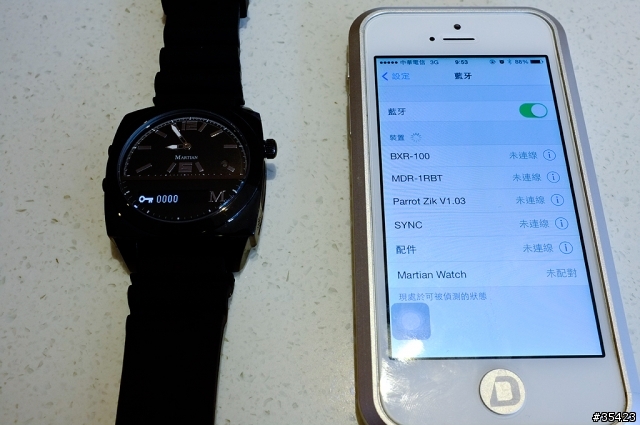
配對完成,錶身會自動給予iPhone配對碼。
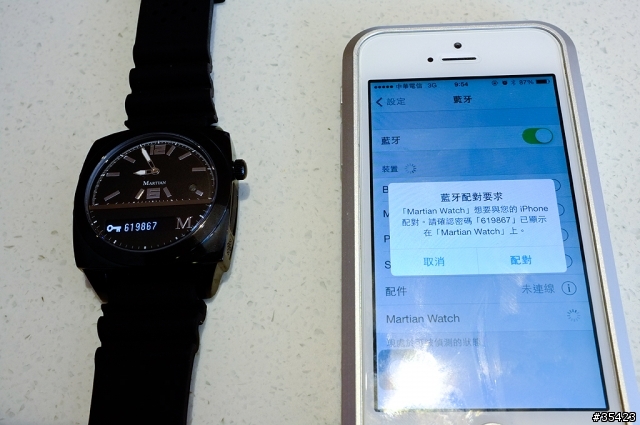
iPhone跳出畫面,需上APP STORE安裝Martian Watch Alarts APP。
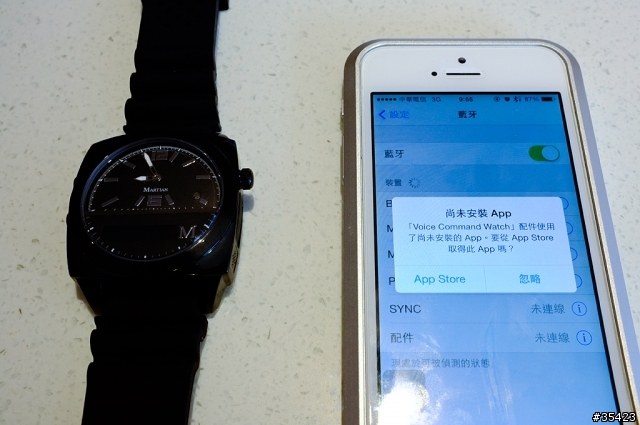
進入APP STORE,直接點選此APP安裝。

安裝中

安裝完成,直接開啟。
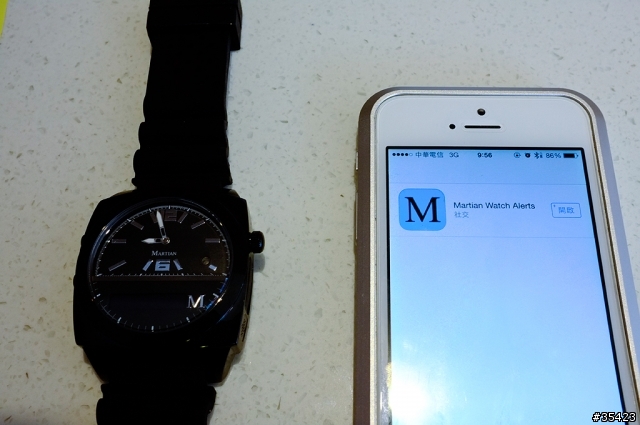
進入Martian Watch Alarts首頁畫面(把上述項目都打開)

進入提示畫面一一打開上述選項。勿擾模式我是在iPhone上面已設定好,所以設定時間原封不動移植過來。

也可以設定郵件接收訊息通知,需把相關設定輸入。

若有Twitter帳號,也可以一併設定進去。

接下來APP要你打開手機定位服務


配對完成。那就先來試試主打的聲控功能,直接按下左上鍵就可以啟動Siri,按壓約一秒左右Siri就會開始跟你對話了。


對著手錶,先來問一下天氣如何?嗯!今天天氣很棒。

再來試著撥打電話看看,語音辨識率不錯!(因為我在公共場所測試,環境較吵雜些。)
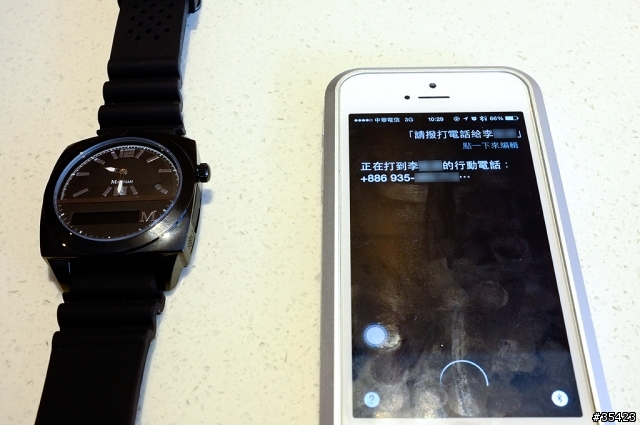
iPhone音訊來源可以自由切換(手錶收發音或手機擴音都可)

試著撥出幾通,辨識率還不錯。
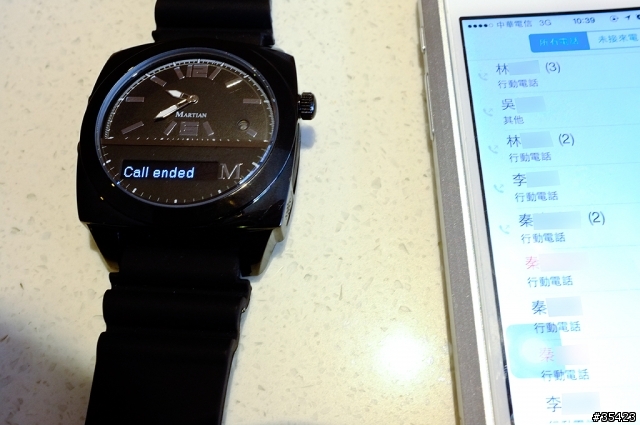
接下來我們來看看錶身的按鍵功能與操作
按壓左側下方按鍵,先是音量設定(有三段,數字越大越大聲)。

再來是燈設定,再壓一下左上鍵即可打開紫色LED燈,約持續15秒左右。(光源不是很亮,有開車的朋友,可以做為找汽車鑰匙孔的輔助工具也不錯)

相機模式設定,按壓左上鍵可以啟動iPhone相機,再壓一下即可遙控拍照(無法連拍,壓一下按一次快門)。

找尋手機功能設定,按壓左上鍵可以讓你的iPhone發出聲音,方便以聲辨位快速找到你的手機。

設定功能,因為它有下拉選單,我們點進去看看。

首先進入語言設定,一樣按壓左上鍵即可切換(共有七種語言可選擇)。

再來是日期設定,一樣按壓左上鍵即可切換(有兩種模式可選擇)。

再來是繫索選項,中文的翻譯好吧!就打勾吧!


再來是LED選項,我們也打勾。

再來是手勢選項,不知道它的功能為何?我們也打勾好了。


再來是A2DP選項,這是聲控撥號的重要功能,我們也打勾。

再來是Smart選項,我猜想這應該跟藍芽4.0有關,我們也打勾。

再來是軟體更新選項,這功能需連結USB,可能可以連到官網去更新軟體吧!

最後就是退出。

三、軟體介面
軟體首頁畫面,震動強度可調整。另外,也可以按找尋腕錶的播放功能,找到你的手機(大約持續約10秒左右)。
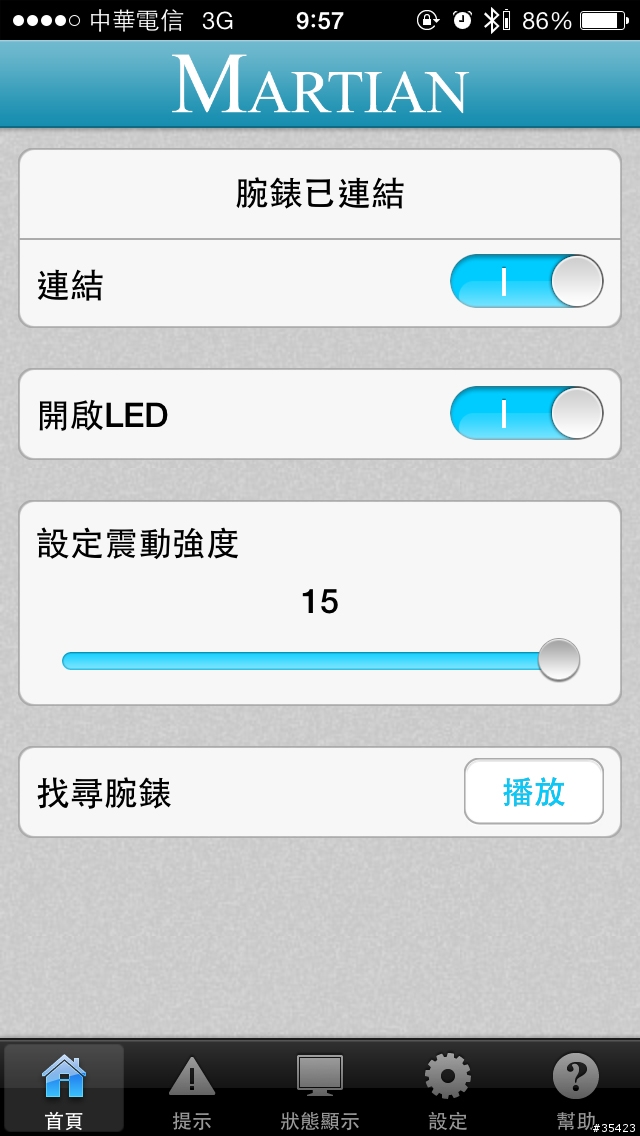
再來是提示畫面,將需要的選項一一打開。
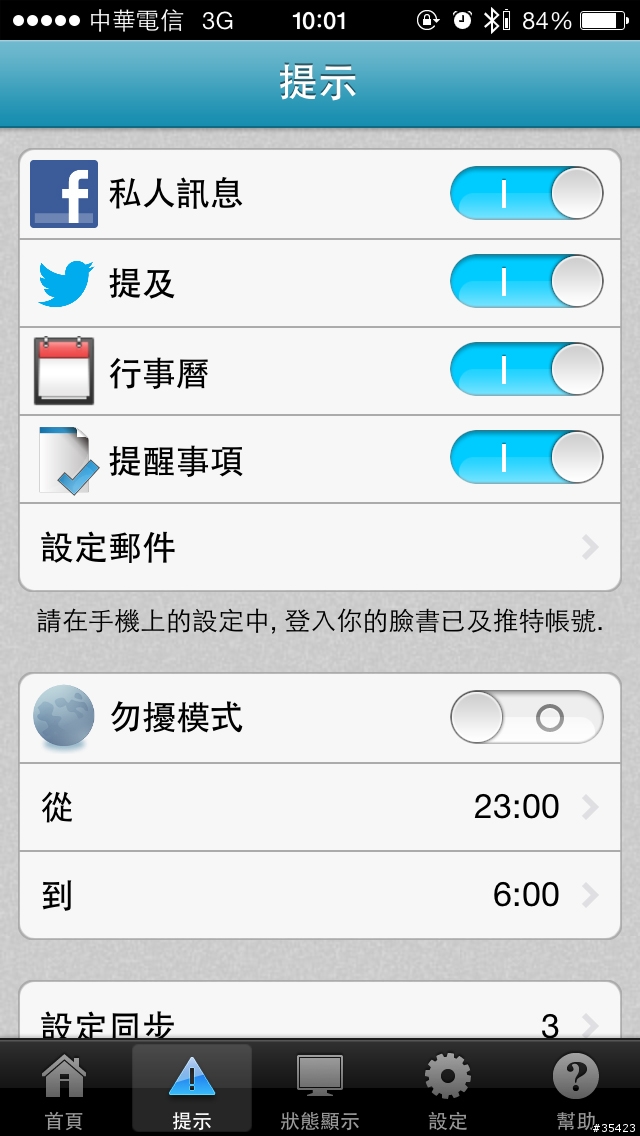
郵件功能部分需自行設定才能開啓功能。
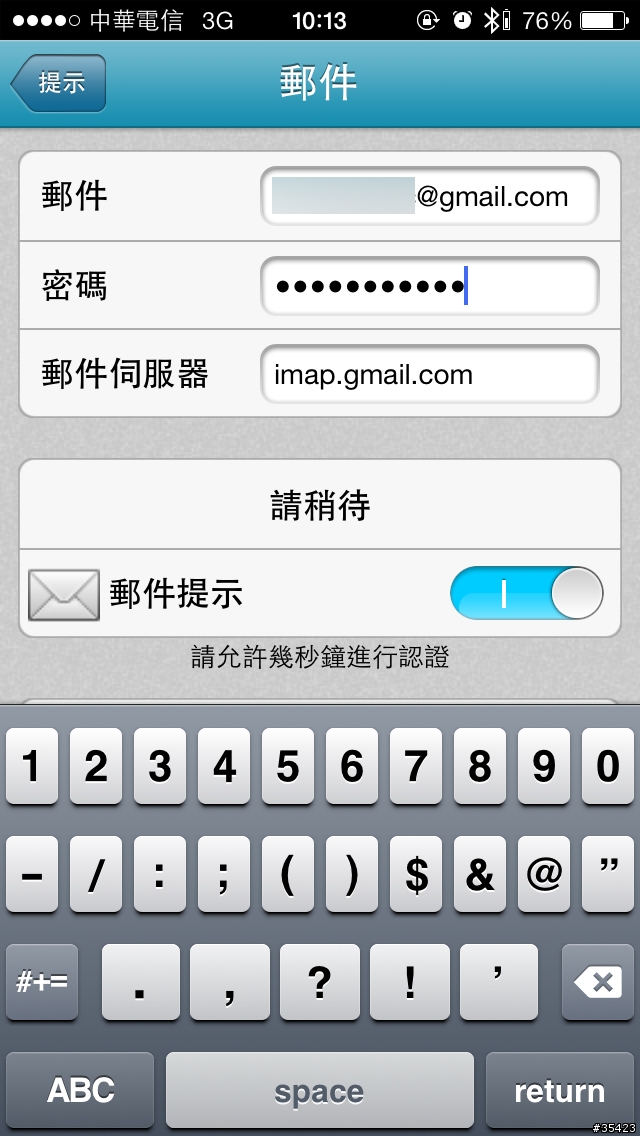
狀態顯示畫面,氣象預報部分需打開手機定位與Wifi功能,增加準確度。
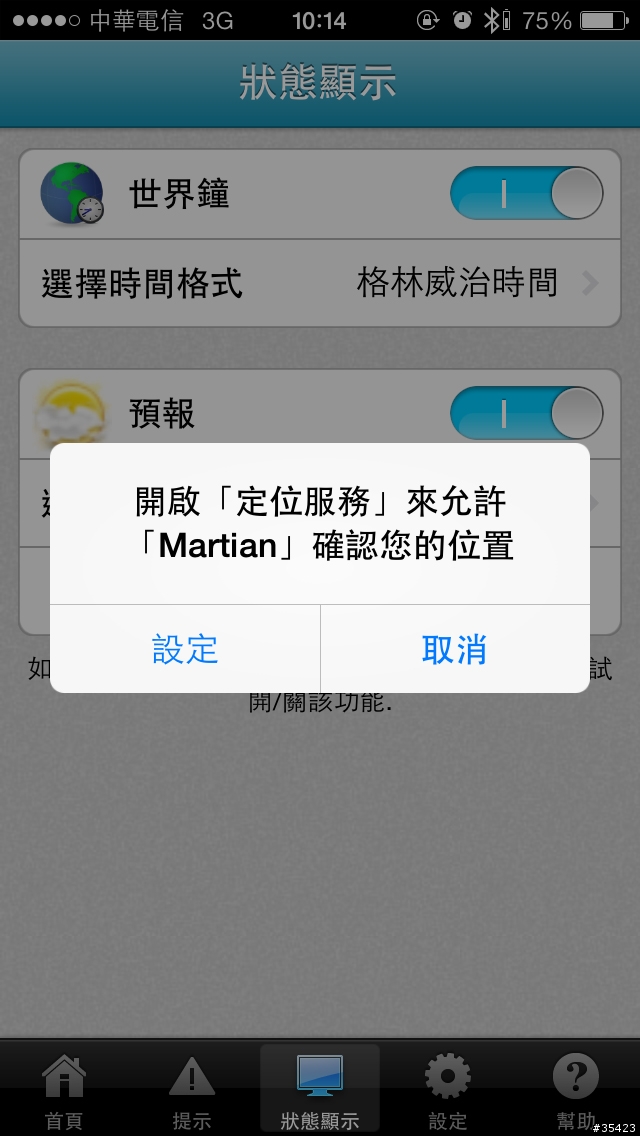
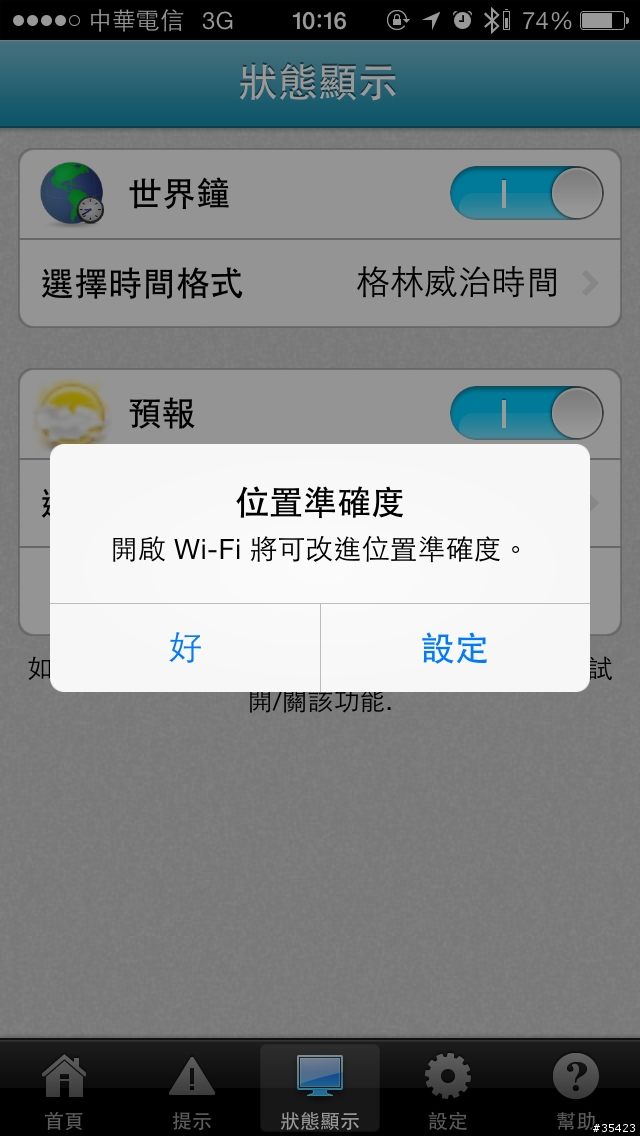
選擇刻度(怪怪的翻譯,應該是溫度吧!)有華氏與攝氏可選擇。
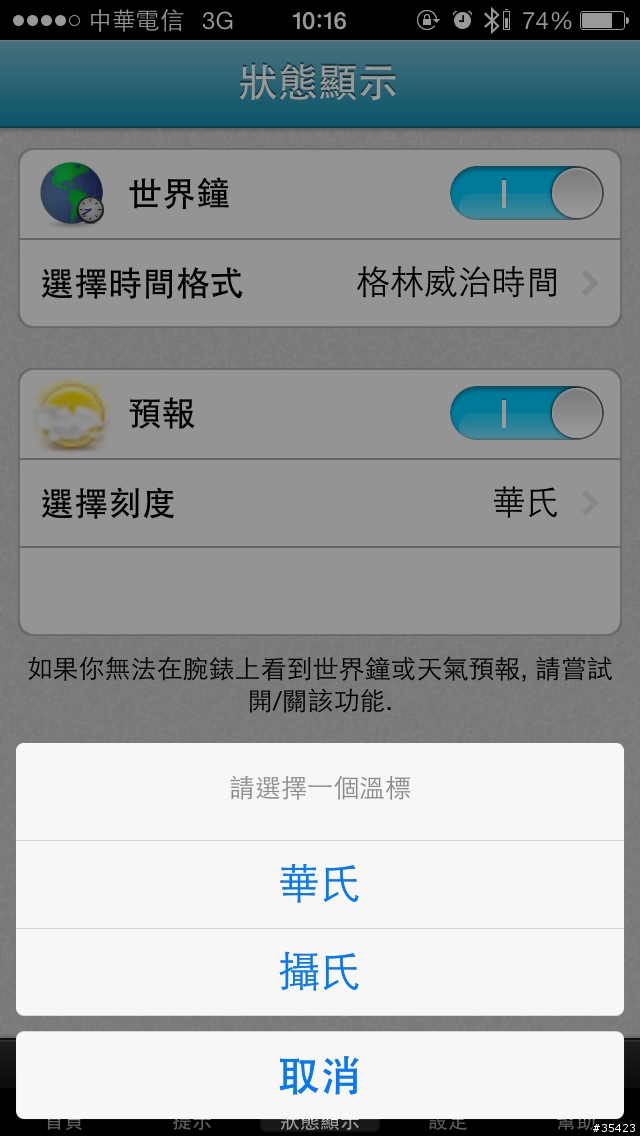
再來是設定畫面,選擇語言部分一樣有七種語言可選擇(也可透過手錶端設定),日期部分也是有兩種格式可選擇。
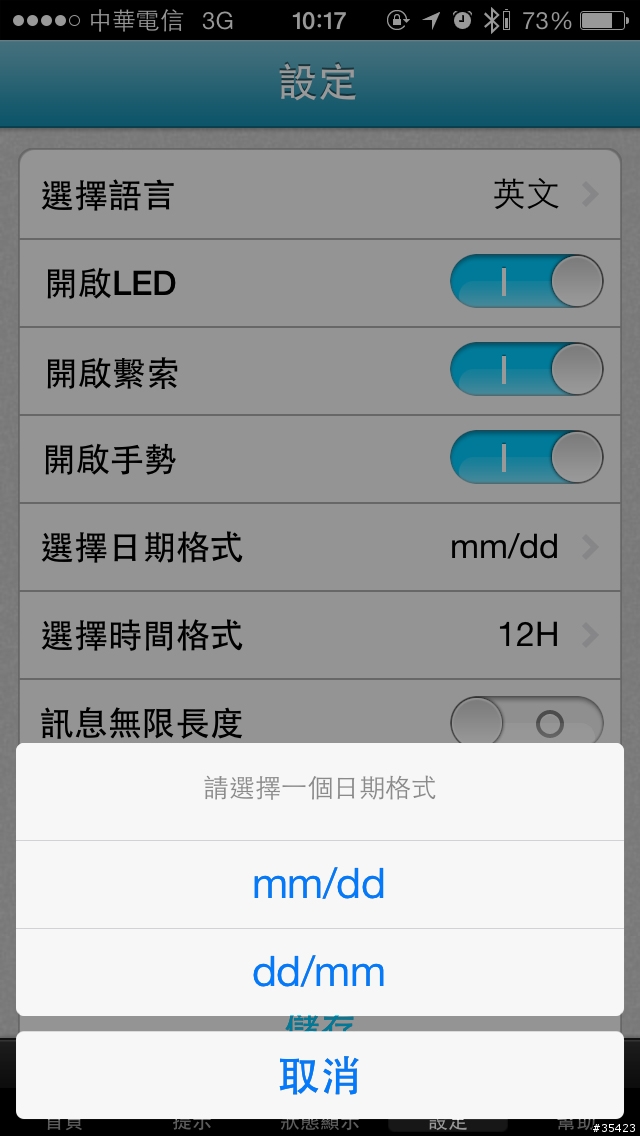
時間格式也有12H與24H可選擇。
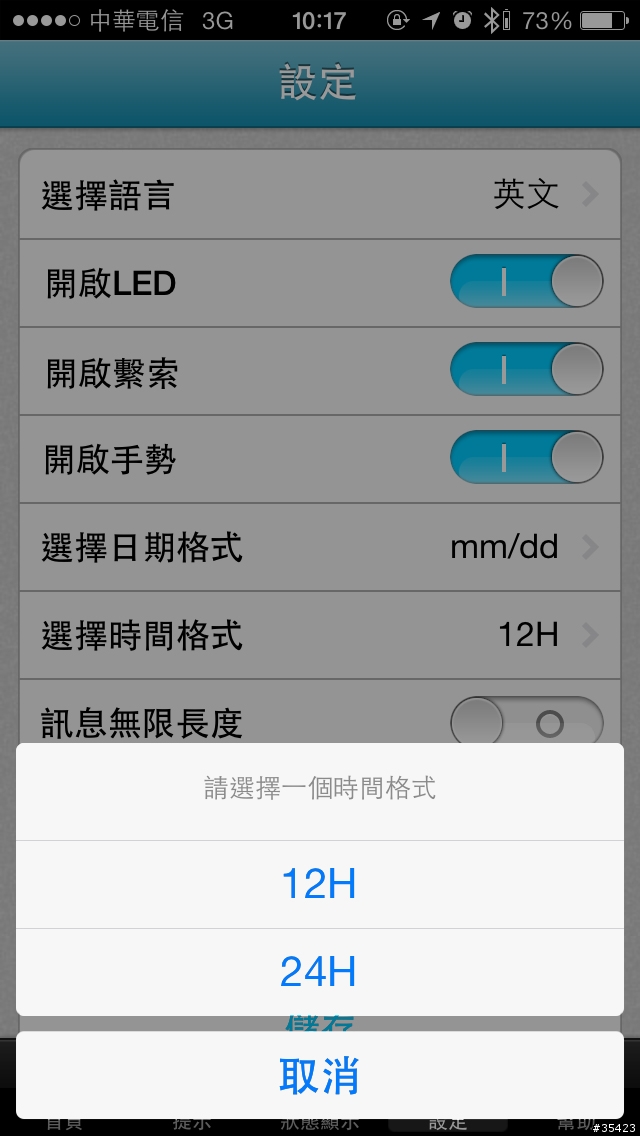
訊息滾動速度有三段可選擇(手錶端訊息)
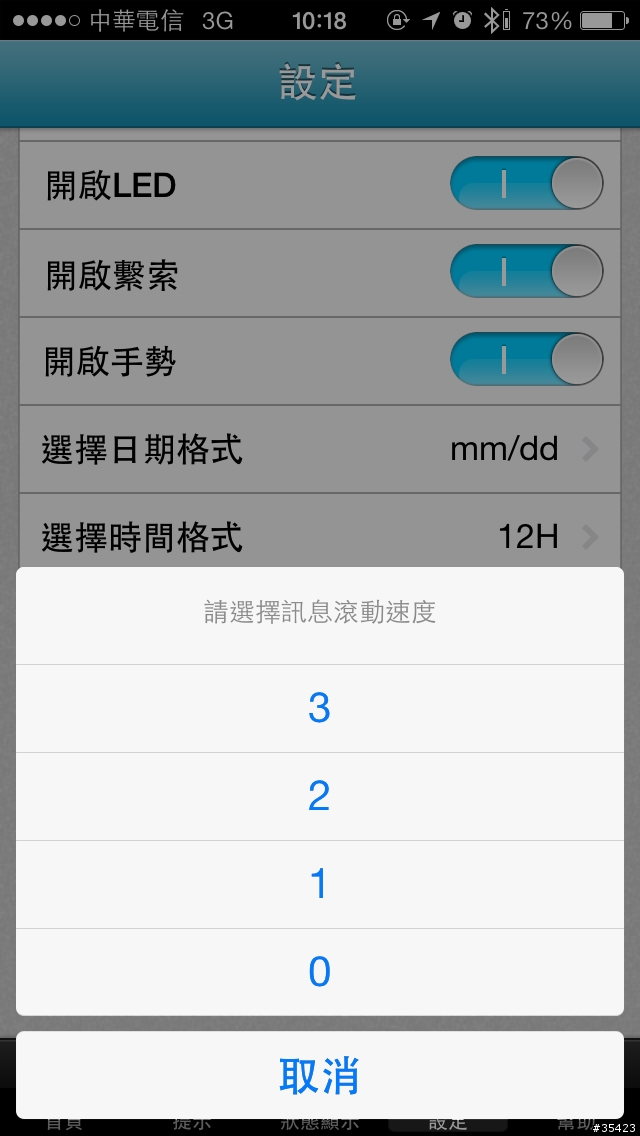
提示延遲有四種秒數可選擇(手錶端訊息)
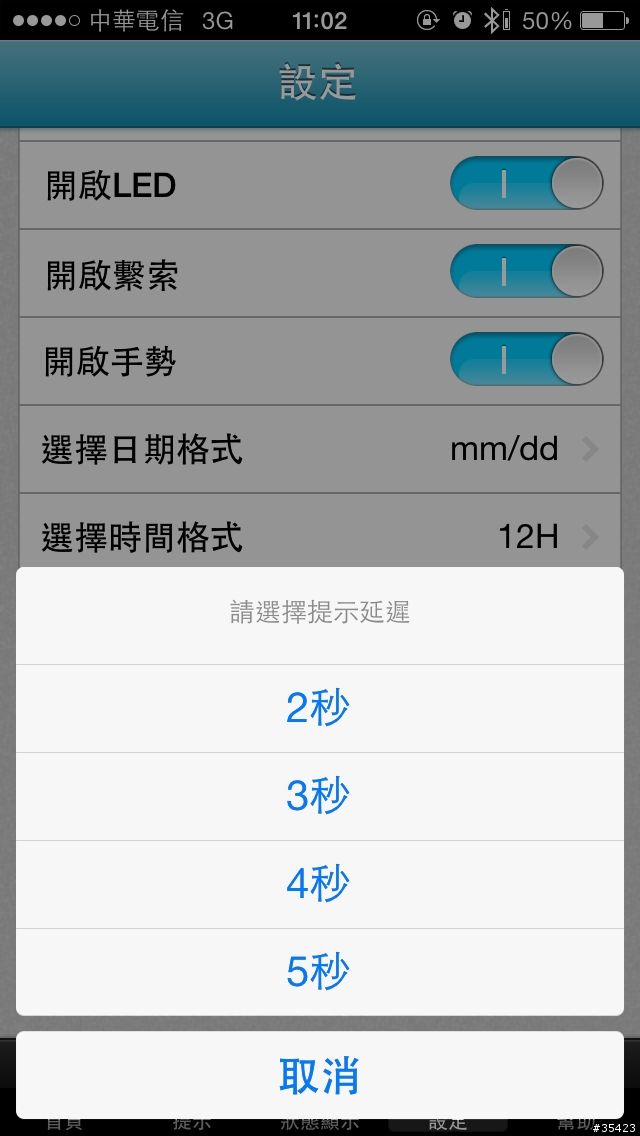
更新腕錶設硬無誤按確認變更即可
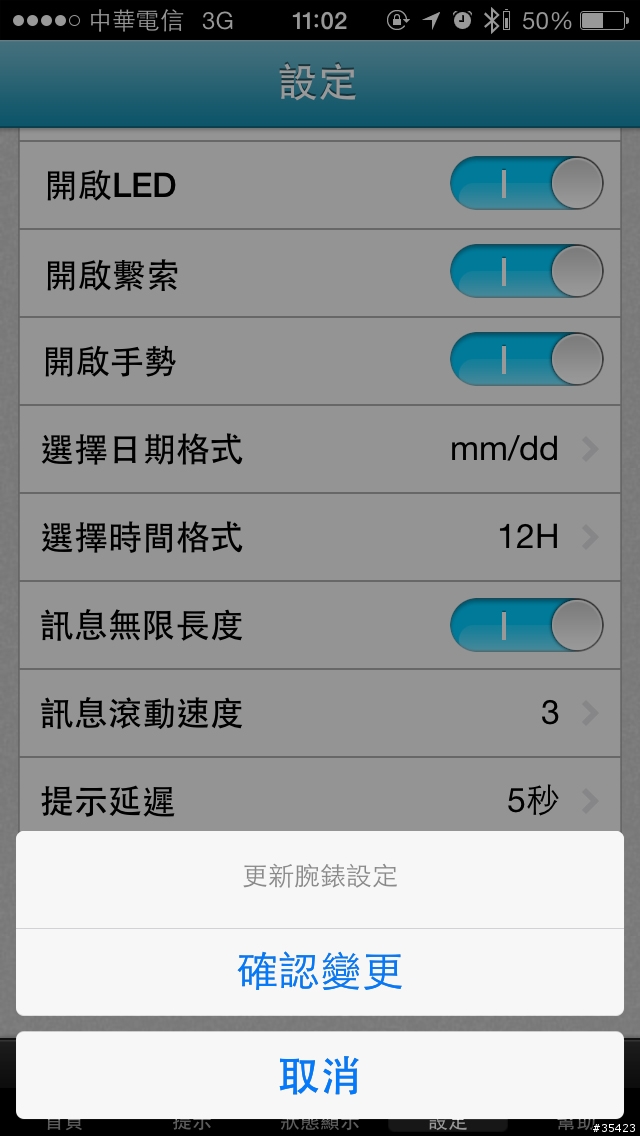
通通設定好後,按底下儲存。PS.設定頁面太長,儲存字樣已經跑到很底下是個缺點。
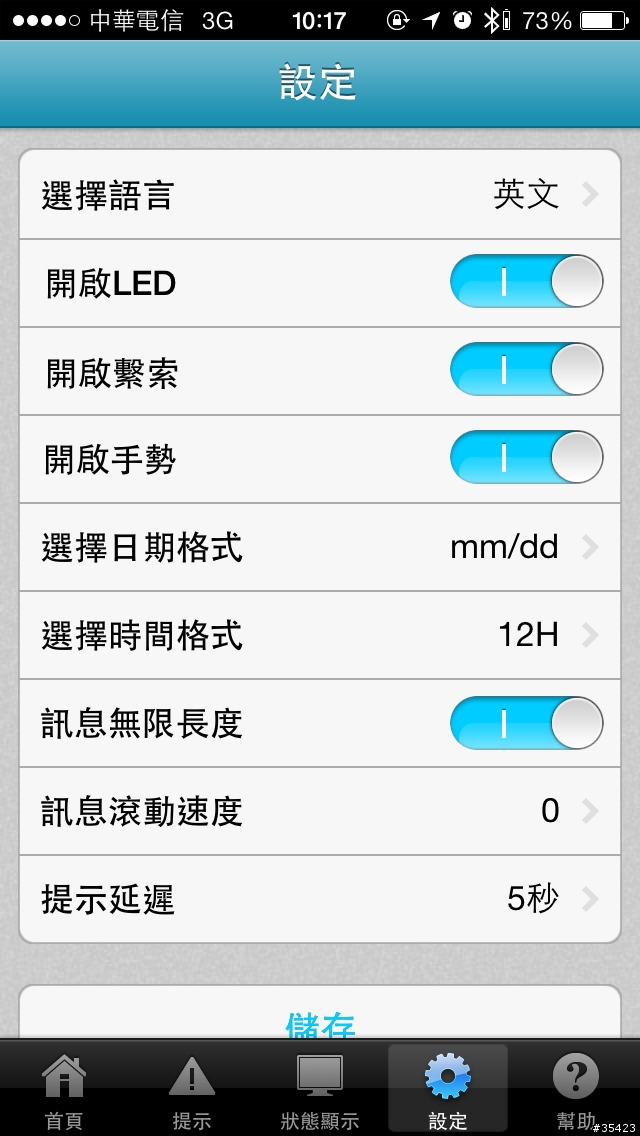
來到最後的幫助頁面,因為每個選項都連接到官網上,所以就貼兩張畫面。
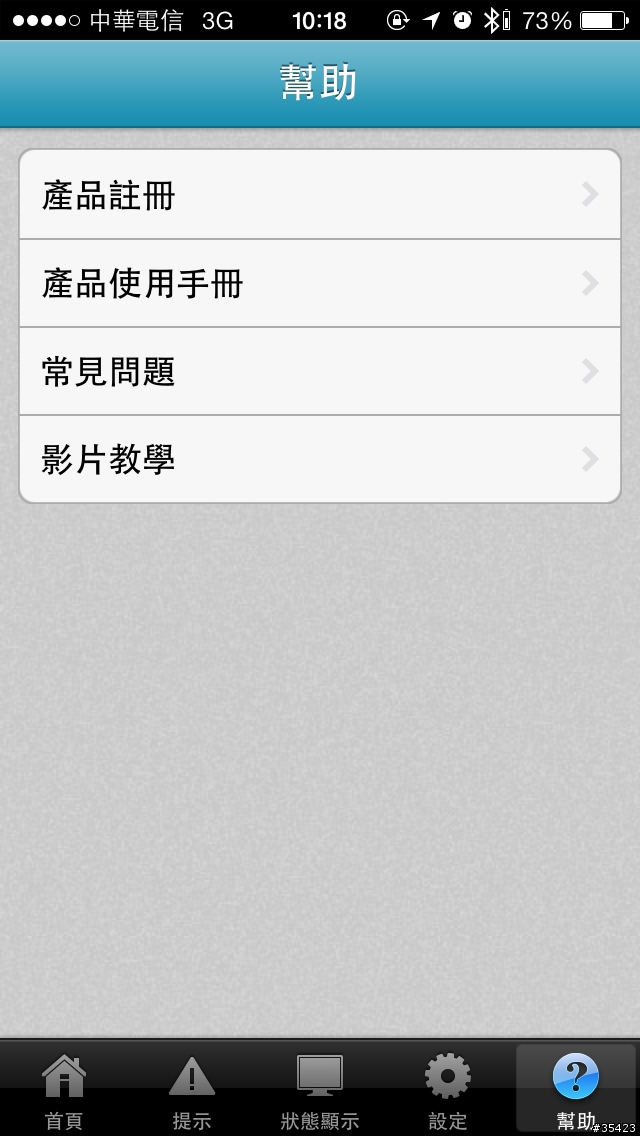
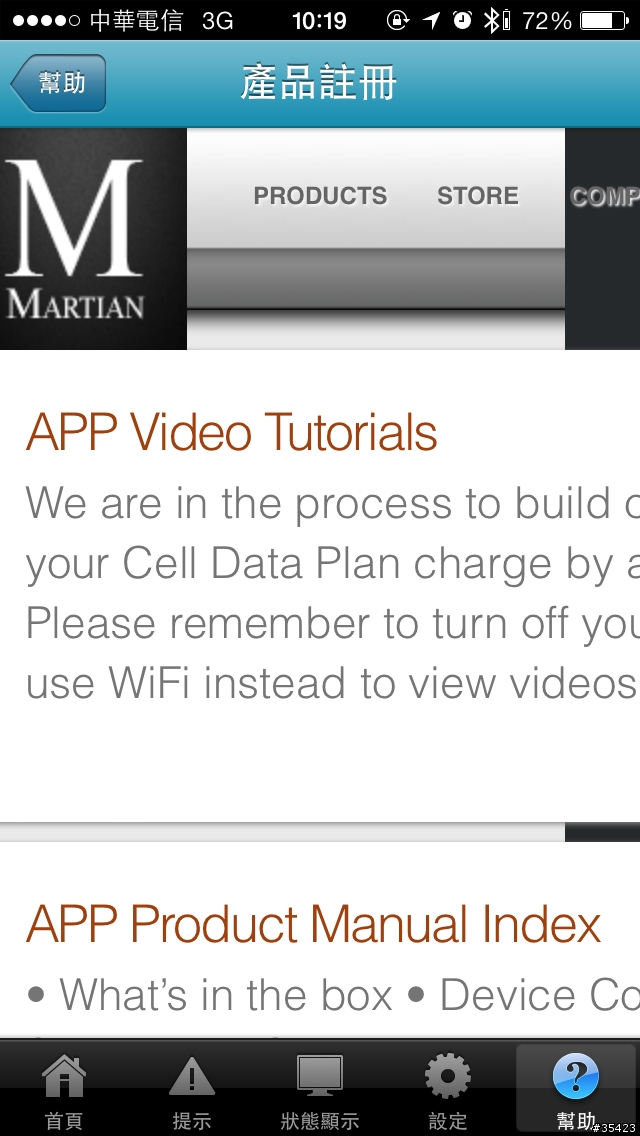
四、試用心得:
經過冗長的介紹,我想大家對Martian Watch應該有些基本的認識了,那我就來說說這段期間的試用心得。
手上試用這款手錶體積大小適中,不會有太大的沈重感,配戴感覺也很舒適,呃部分表現還不錯。錶面設計部分因為為了要容納LCD顯示幕所以把錶針畫面給切割了,所以錶面會有一點不適感。若是能將LCD螢幕置於錶針中心的下方,會比較貼近消費者的視覺感受(我想設計者可能擔心錶針運作時會檔到LED顯示幕,所以刻意做上下區隔)。藍芽連接部分,斷線後就要重新設定,不曉得是我操作不當還是本身的Bug,這有點困擾。錶身的按鍵稍嫌緊了點,按壓要稍微用一點力,不知道用久了會不會比較順一些。
這支手錶的特色語音聲控部分,喇叭很大聲,麥克風收音效果也不錯。若有電話撥打進來可以直接用手錶接聽,實在很酷炫。但相對的,在戶外使用就比較沒有個人隱私了,個人覺得比較建議在室內空間,收音效果也會更好。

軟體部分介面分配的不錯,畫面也很簡潔清爽。但是有些中文的語義我不是很懂,希望這部份可以改善。還有就是一些選項設定會跳出滑動選單,但選單畫面往往都在最底下,幾乎很難去選擇,這點也希望可以改善。
最後,整體而言這支手錶的各項功能表現還不錯,當然希望廠商能透過韌體或軟體部分持續改善Bug部分,至於CP值高低部分就視個人而定了。






























































































